
Czy wiesz, że możesz cofać i ponawiać na iPhonie i iPadzie za pomocą gestów? Jest to bardzo przydatna funkcja, która nie jest dobrze znana, ale gdy ją opanujesz, będziesz zadowolony, że to zrobiłeś, a dla niektórych użytkowników działa o wiele lepiej niż funkcja „Wstrząśnij, aby cofnąć”.
Jeśli popełniasz błędy podczas pisania na iPhonie lub iPadzie, prawdopodobnie jesteś przyzwyczajony do cofania i edytowania swoich tekstów, ale niekoniecznie zdajesz sobie sprawę z nowych gestów, które zostały dodane do iOS, co znacznie przyspiesza i ułatwia edycję tekstu .
Czy chcesz wypróbować te nowe gesty na urządzeniu z systemem iOS lub iPadOS? Następnie czytaj dalej, aby dowiedzieć się, jak używać gestów cofania i ponawiania na iPhonie i iPadzie.
Jak używać gestów cofania i ponawiania na iPhonie i iPadzie
Gesty, które będziemy tutaj omawiać, dotyczą wyłącznie iPhone'ów i iPadów z nowoczesnymi wersjami iOS i iPadOS. Będą działać wszędzie na Twoim urządzeniu, gdzie możesz wpisywać informacje tekstowe.
- Chociaż możesz wypróbować to w dowolnej aplikacji, będziemy używać aplikacji Notatki ze względu na ten artykuł. Po prostu otwórz aplikację „Notatki” na ekranie głównym iPhone'a lub iPada.
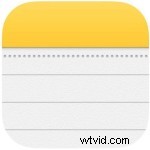
- Wpisz cokolwiek w pustej notatce za jednym razem. Teraz dotknij dwukrotnie dowolnego miejsca na ekranie 3 palcami. Zauważysz, że właśnie wpisany tekst został usunięty.
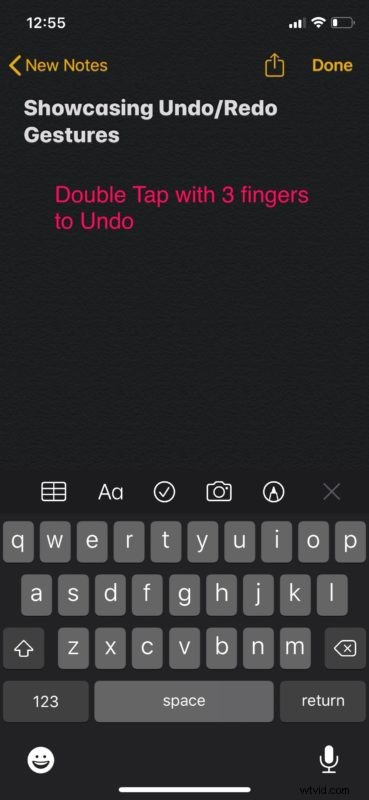
- Alternatywnie możesz przesunąć w lewo trzema palcami po wpisaniu, aby wykonać czynność cofania. Jeśli Twoja akcja się powiodła, zostanie to oznaczone plakietką „Cofnij” u góry ekranu, jak pokazano na zrzucie ekranu poniżej.
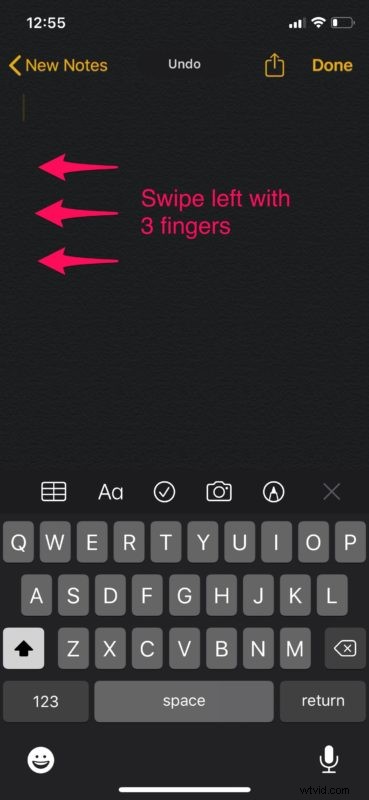
- Teraz jest tylko jeden sposób na ponowne wykonanie wiadomości tekstowych oprócz gestu „Wstrząśnij, aby ponowić”. Po prostu przesuń w prawo trzema palcami na ekranie po cofnięciu, aby cofnąć akcję.
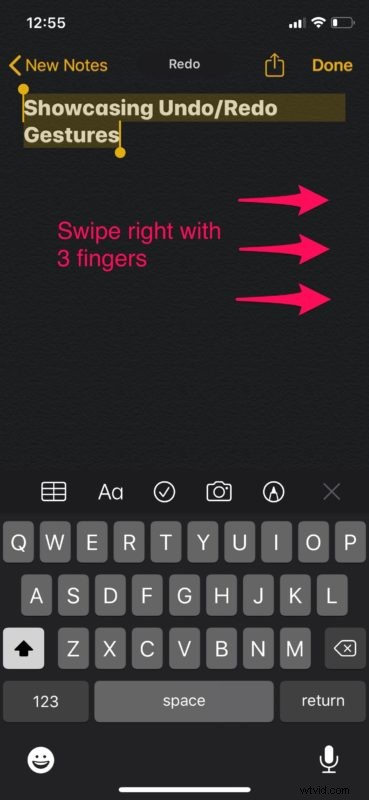
To prawie wszystko, co musisz zrobić, aby wykonać cofanie i ponawianie czynności na iPhonie i iPadzie.
Oprócz cofania błędów popełnianych podczas wysyłania wiadomości tekstowych, w niektórych aplikacjach można wykonywać zarówno czynności cofania, jak i ponawiania, na przykład w aplikacji Stock Mail, która przydaje się do szybkiego odzyskiwania przypadkowo usuniętych wiadomości e-mail.
W przeciwieństwie do popularnego gestu „Wstrząśnij, aby cofnąć”, którego większość z nas do tej pory używała, te nowe gesty nie wyświetlają monitu o potwierdzenie na ekranie, dzięki czemu wykonanie tej czynności w ten sposób jest znacznie szybsze.
Jeśli używasz iPhone'a, przyzwyczajenie się do tego gestu będzie wymagało trochę czasu, ze względu na niewielki rozmiar w porównaniu do wykonywania tych samych gestów na iPadzie. Jednak gdy już to opanujesz, możesz nie potrząsać telefonem, aby ponownie wykonać cofnięcie/ponowne wykonanie.
Możliwość cofania i ponawiania za pomocą gestów została dodana w iOS 13 i iPadOS 13, więc musisz mieć pewność, że korzystasz z nowoczesnej wersji iOS lub iPadOS, aby mieć tę funkcję.
Podobnie jak gesty używane do wykonywania czynności cofania i ponawiania, iOS i IPadOS oferują wiele innych gestów poprawiających użyteczność Twojego iPhone'a lub iPada. Na przykład możesz szybko wybrać wiele zdjęć w aplikacji Zdjęcia stockowe za pomocą gestu przeciągnij i przesuń lub możesz powiększać i pomniejszać film za pomocą akcji powiększania.
Co sądzisz o gestach, które zostały dodane do iOS i iPadOS w celu usprawnienia edycji tekstu? Czy planujesz regularnie używać tych nowych gestów cofania/ponawiania zamiast potrząsania urządzeniem? Podziel się z nami swoimi przemyśleniami i opiniami w sekcji komentarzy poniżej.
